iPhoneにはホワイトポイント機能が搭載されていて、通常の画面の明るさ調整よりもさらに暗くすることが可能です

ショートカットのワンタップさえもめんどくさい方はオートメーション機能がオススメ
iPhone画面を暗くする時間帯が決まっていれば消えられた時間で自動的にホワイトポイントを下げることができます
例えば、夜9時~朝6時までホワイトポイントを下げてiPhoneの画面を暗くするって感じです
- 夜9時にホワイトポイントをオン
- 朝6時にホワイトポイントをオフ
このふたつを設定することで実現できます
今回はiPhoneにさわることなく、時間をきっかけにしてホワイトポイントを切り替える方法をご紹介します
オートメーションの機能
オートメーションはきっかけを指定しておいて、当てはまれば実行するiPhoneショートカットの機能です
きっかけは例えば、
- 時間
- 特定のWi-Fiに接続
- 指定したGPSの範囲内に入る
など、けっこう種類がたくさんあります
こちらの記事でオートメーションを解説しているので参考にしてください

画面を暗くする時間帯をショートカットアプリで自動化する
今回設定するのはふたつ
- 夜9時にホワイトポイントをオン
- 朝6時にホワイトポイントをオフ
比較的カンタンに作成できるので順を追ってみていきましょう
ホワイトポイントをオンにするオートメーションを作成
まずはホワイトポイントをオンにする機能を作成します
iPhoneホーム画面からショートカットアプリを起動します
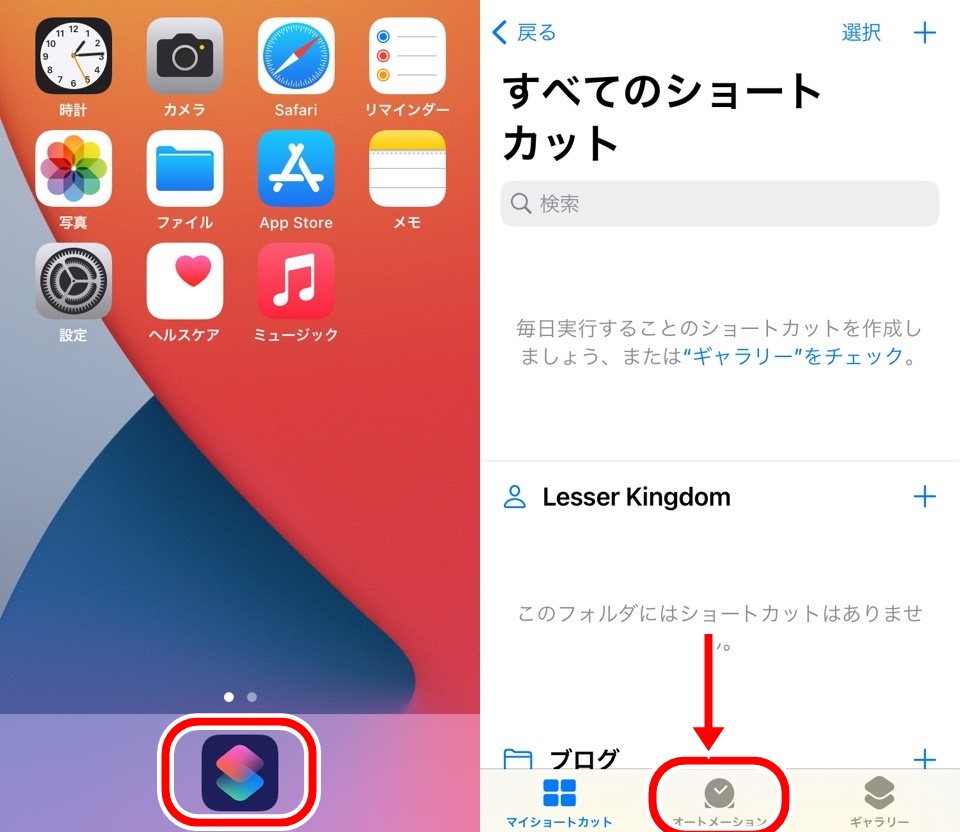
画面下にあるオートメーションをタップして画面を切り替えます
個人用オートメーションを選択してきっかけを選ぶ画面に進みます
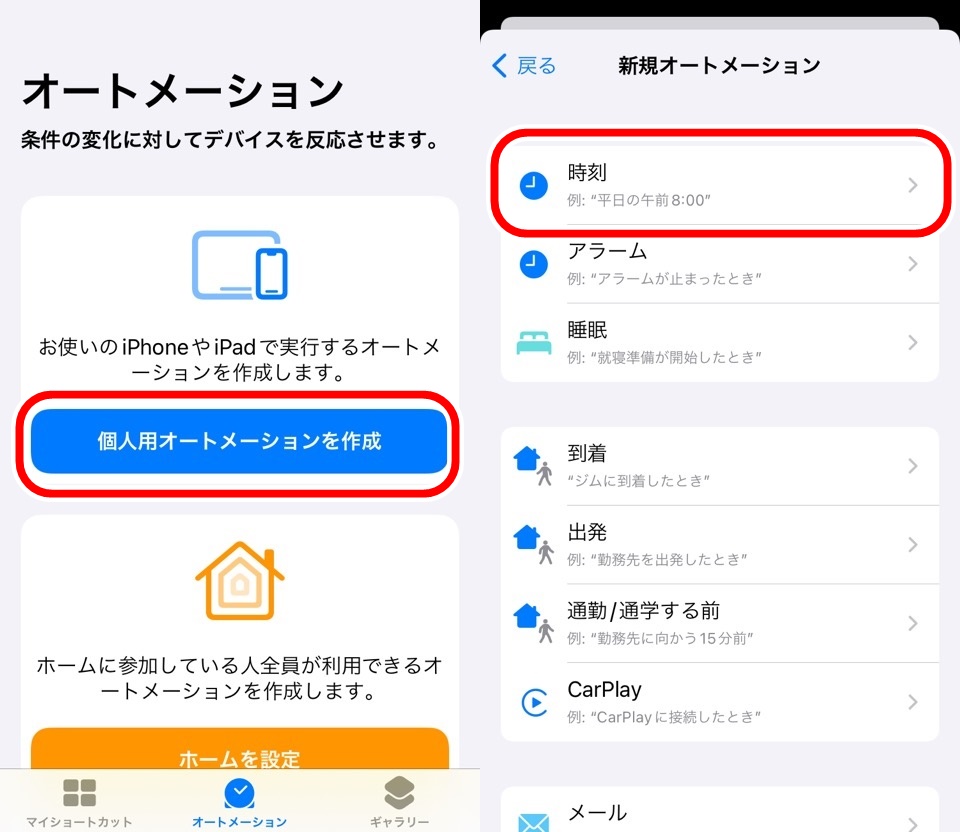
様々なきっかけ(条件)がありますが、時刻を選択します
新規オートメーション画面では何時に実行するかと、繰り返す曜日や日付を選択できます
- 毎週の場合は曜日を選択
- 毎月の場合は日付を選択
することが可能で、平日のみなど定期的に実行するタイミングを柔軟に設定することができます
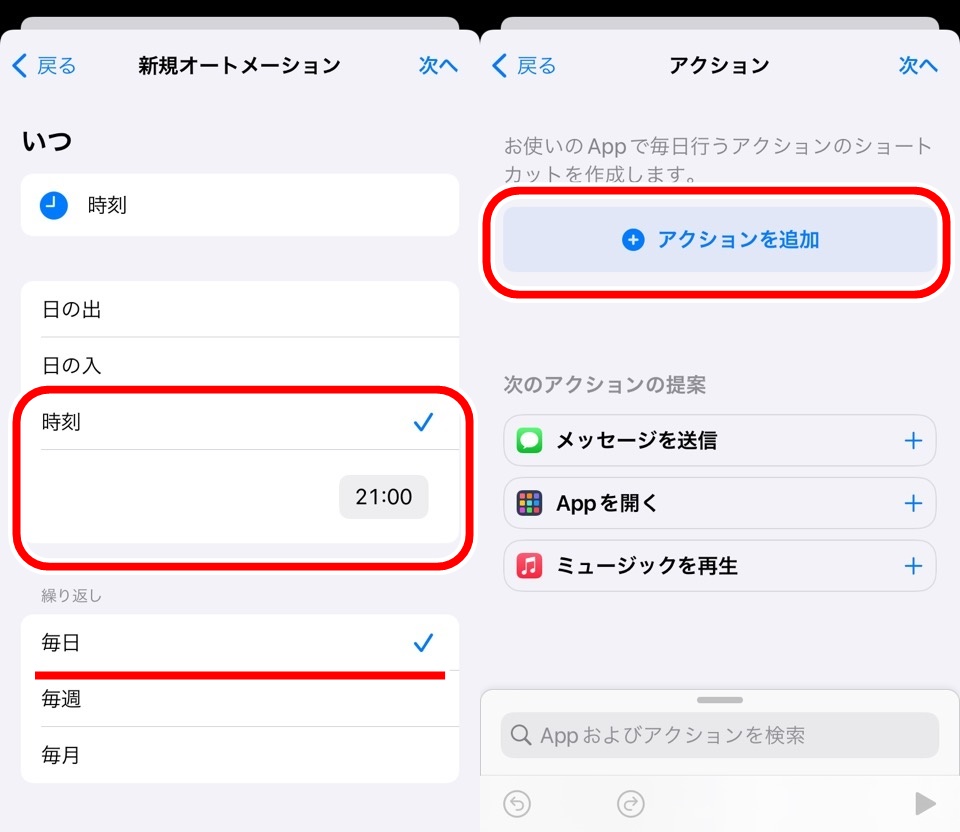
今回は時刻を21:00、繰り返しを毎日にしています
アクションを追加して21:00になにをするかを設定します
アクションを追加をタップします
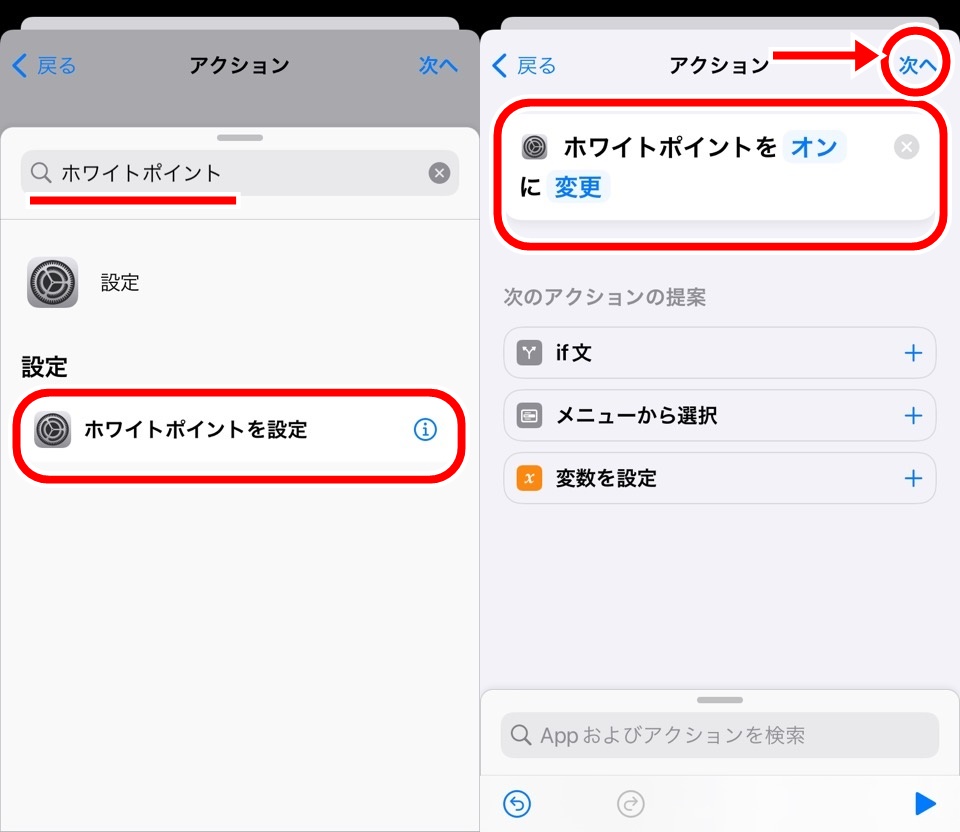
検索窓にホワイトポイントといれて検索すると、ホワイトポイントを設定というアクションがヒットするのでタップします
アクション一覧に追加されて【ホワイトポイントを「オン」に「変更」】という文章が表示されます
オンにしたいのでこのオートメーションでは変更はなしです
右上の「次へ」を押して、オートメーション確認画面に移動します
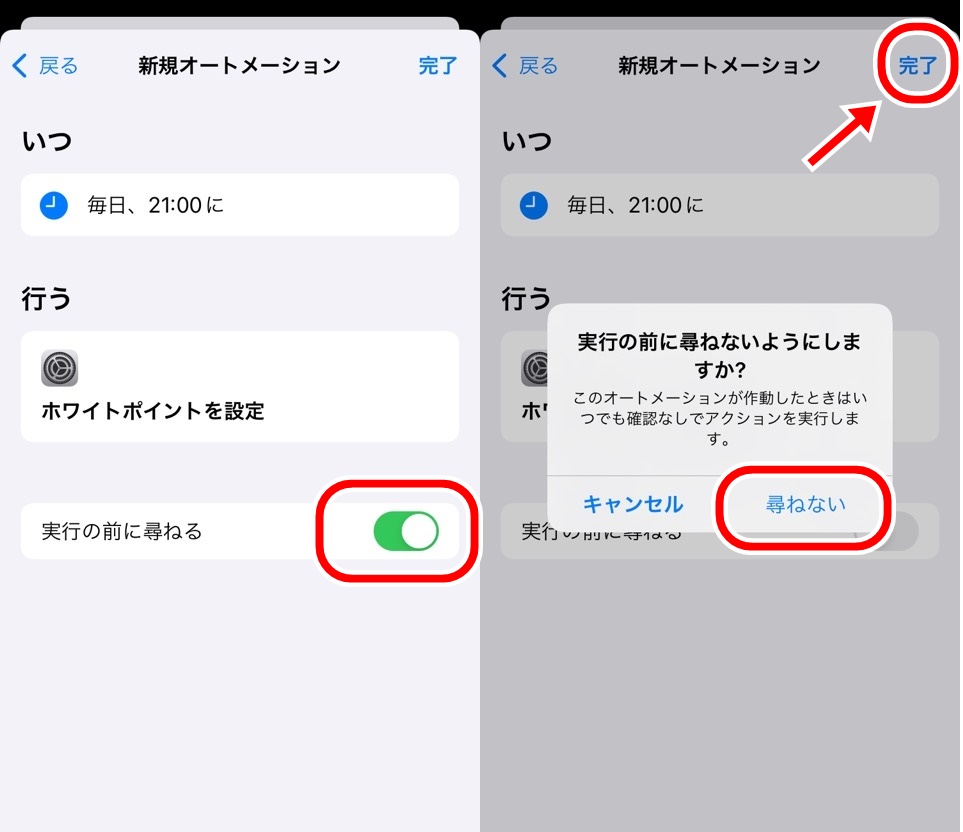
実行前に尋ねるをオフにしましょう
スイッチをタップすると確認のウィンドウが表示されますが尋ねないを選択します
オンにしていると時間になったらウィンドウが表示され、タップしないと自動でオートメーションを起動してくれません
オフにすることで21:00になるとユーザー(わたしたち)の操作なしで実行してくれます
オフにできたら完了を押して終了です
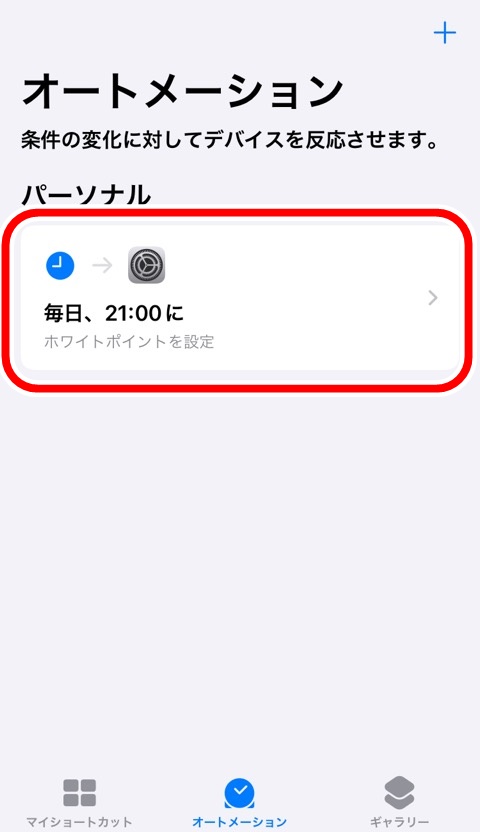
オートメーション一覧にいま作成したオートメーションが追加されています
ホワイトポイントをオフにするオートメーションを作成
次は朝にオフにして通常のiPhoneの明るさに戻すショートカットを作成します
先ほどのオンの操作とほとんど変わりません
- オートメーションを追加
- 時刻を設定(6:00)
- アクションを追加
- ホワイトポイントをオフにする(ココが違いです)
- 確認画面で尋ねるをオフにする
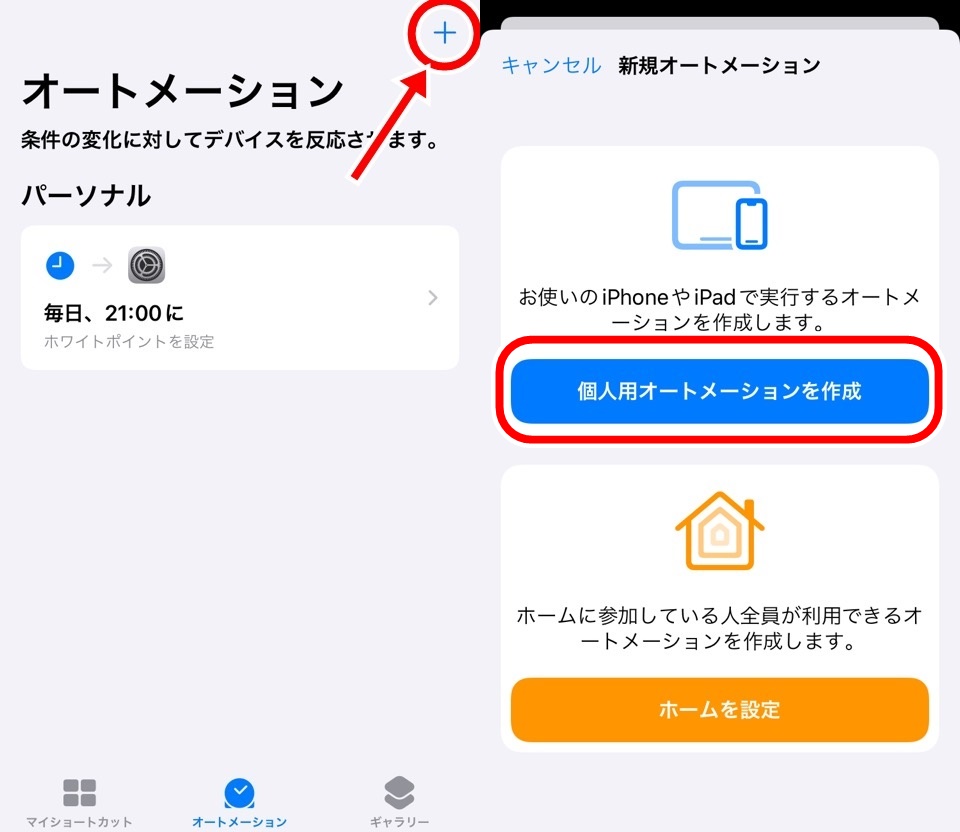
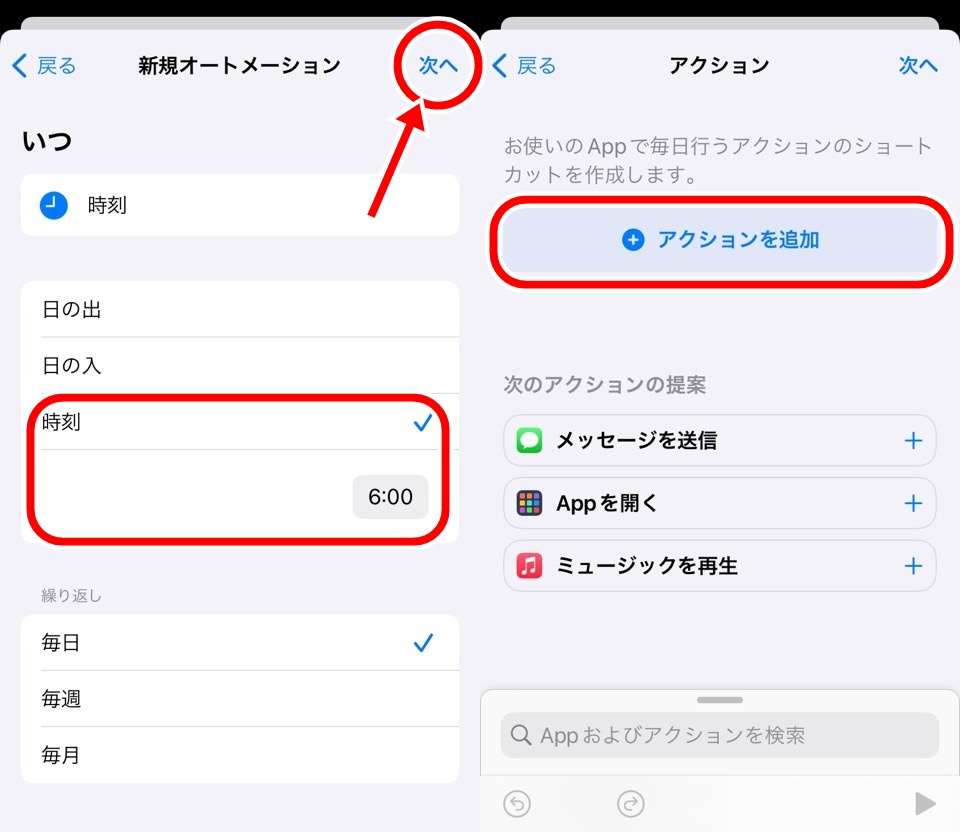
時刻は朝の6時にセットします
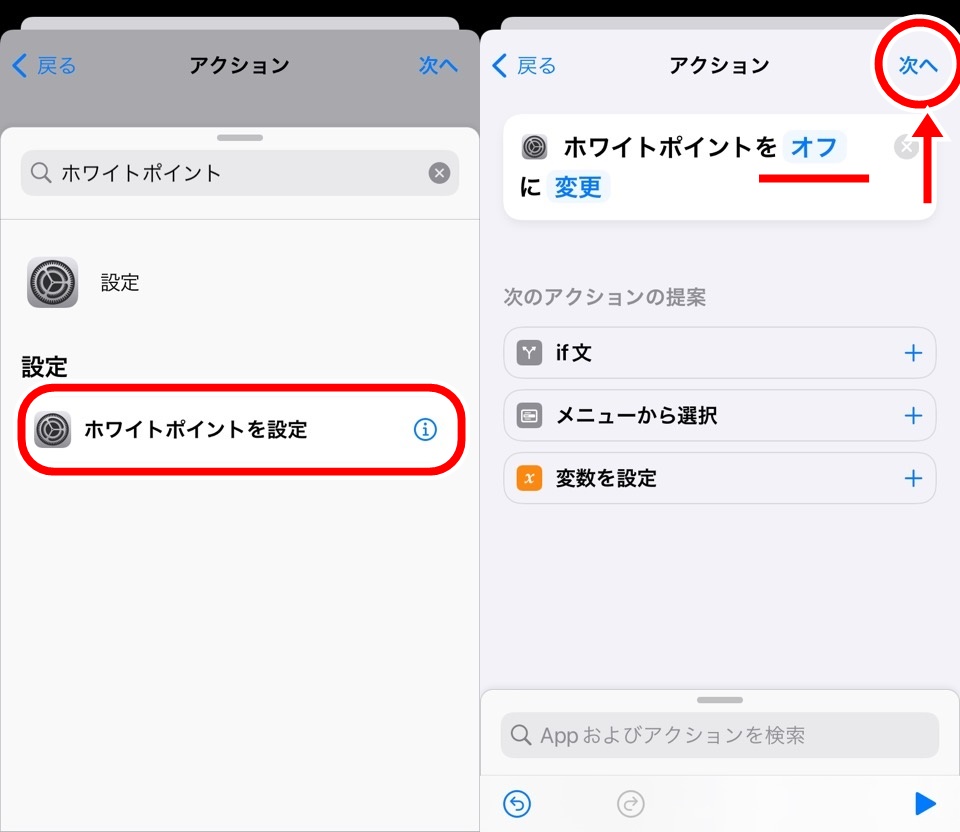
ホワイトポイントを設定アクションの「オン」をタップすると「オフ」に、「オフ」をタップすると「オン」に切り替わります
オフにセットしましょう
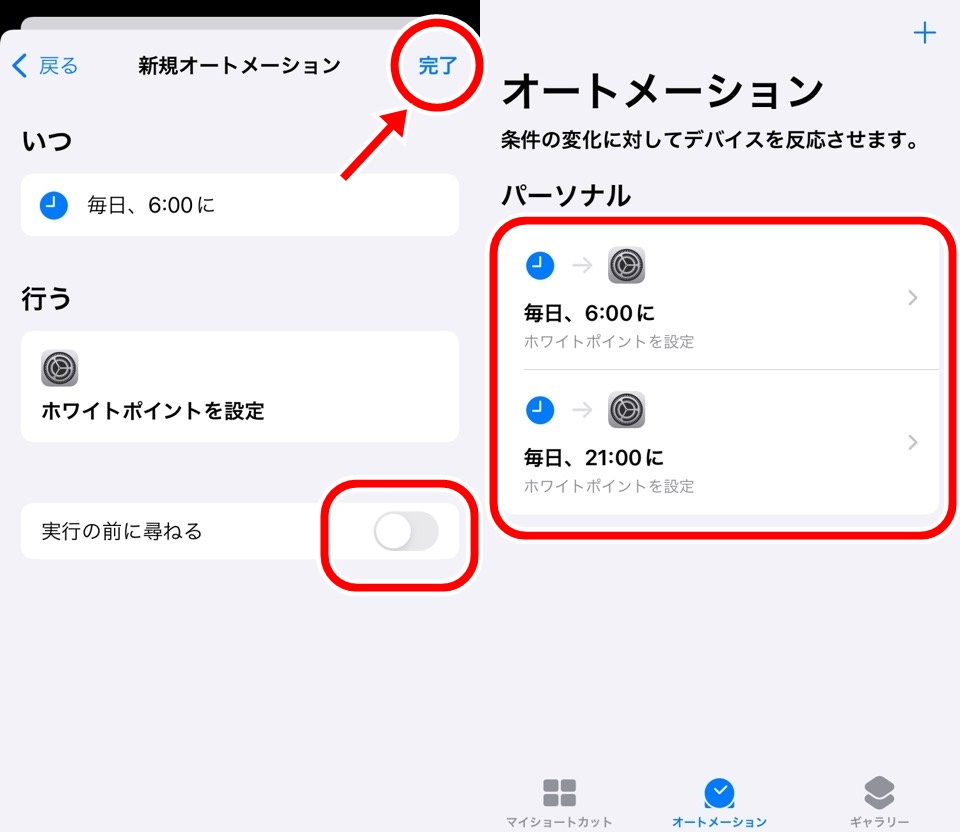
尋ねる機能をオフにして完了です
ふたつのオートメーションがセットされています
おつかれさまでした!
以上で
- 夜9時にホワイトポイントをオン
- 朝6時にホワイトポイントをオフ
機能がiPhoneを触ることなく実行されます
ショートカットで自動化|iPhone画面の明るさを極限まで暗くするホワイトポイント まとめ
- iPhoneショートカットアプリのオートメーション機能を使う
- きっかけ(条件)を時刻に設定
- ホワイトポイントを設定アクションを追加する
- 実行前に尋ねるをオフにする
おつかれさまでした
オートメーションでホワイトポイントを完全自動でオンオフにすることができました
タイミングとしては自分でオンオフを切り替えたいときもあると思いますのでこちらの記事でショートカットレシピをご紹介しています

よいiPhoneライフを
ではまた~


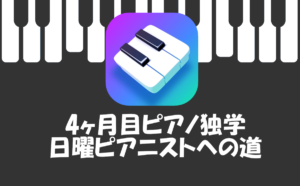








コメント